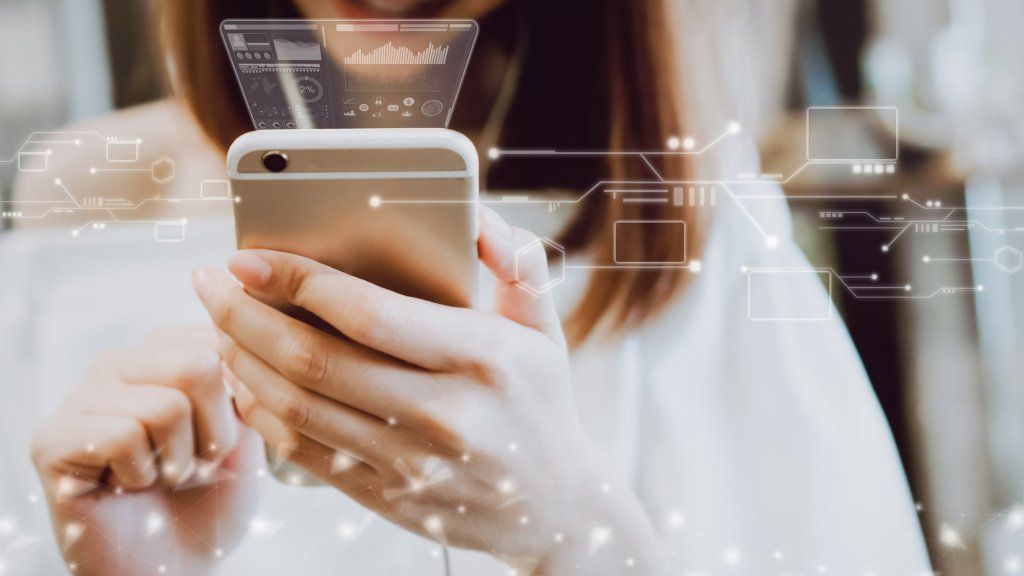Google Cloudi aastakonverents, mille nimi on „Next”, toimub 24. – 26. Juulil San Franciscos, mis peaks eeldatavasti meelitama 20 000 äriklienti, tehnoloogiapartnerit, IT-administraatorit ja teisi. Ürituse jaoks on jaotatud üle 750 kõneleja ja üks teema, mida ettevõte esitleb, sisaldab käputäit tehisintellektiga varustatud täiendusi, mille ettevõte on lisanud oma G Suite'ile, mis koosneb Gmailist, Docsidest, Arvutustabelitest, Esitlustest, Hangouts Meetist , Hangouts Chat ja palju muud. Kui neid tooteid kasutate, on siin mitu uuemat funktsiooni mängida ringi .
nia malika henderson abiellus glenn beckiga
Mustandage e-kirjad kiiremini
Google andis aprillis välja Gmaili uue versiooni ja sõnumite kirjutamisel on nüüd abiks kaks kasulikku funktsiooni. Nutikas koostamine pakub välja viise sõnumites lausete lõpetamiseks. Näiteks kui hakkate teksti teksti sisestama „Ma mõtlesin lihtsalt, kas saaksite vastata”, pakub Gmail hallide kirjadega midagi sellist nagu „mõned küsimused minu jaoks”. Kui teile see soovitus meeldib, klõpsake lihtsalt selle kinnitamiseks nuppu. Nutika kirjutamise lubamiseks minge seadetesse ja klõpsake siis nuppu „Katseline juurdepääs”.
Vasta ühe klõpsuga
Kui vastate sõnumile, piisab sageli vaid mõnest sõnast. Nutika vastuse funktsioon pakub mitmeid lühivastuseid, nagu näiteks 'Teeme esmaspäeva', 'Nüüd töötame selle kallal' või 'Kõlab hästi', sõltuvalt sellest, millise e-kirjaga keegi teile saatis. Gmail kasutab masinõpet ka oma soovituste kohandamiseks vastavalt teie stiilile. Seega, kui kipute kirjutamises entusiastlikum olema, võib Gmail soovitada „Täname!” pelgalt tänud asemel.
Hangouts Meet salvestamine
Kui olete videokoosoleku korraldaja või osaleja, saate seansi salvestamiseks kasutada Hangouts Meet. Salvestised salvestatakse Google Drive'i ja seotakse sündmusega Google'i kalendris. See võib aidata teil salvestada esitlust ja jagada seda teistega, salvestada konverentse, millel inimesed ei saa osaleda, või salvestada uute töötajate koolitusmaterjale. Funktsiooni kasutamiseks klõpsake kolme punkti ikoonil, valige 'Salvesta koosolek' ja klõpsake nuppu Start. Kõiki koosoleku liikmeid teavitatakse salvestamise alustamisest või lõpetamisest.
Hankige Drive'i märguandeid Hangouts Chatist
Hangoutsi vestluses saate Google Drive'i roboti abil saada vestluses märguandeid oma Drive'i tegevuste kohta. Drive'i märguannete sisselülitamisel saate otsesõnumeid, kui keegi jagab teiega uut faili või kausta, uus kommentaar mainib teid, keegi määrab teile üksuse, inimene taotleb juurdepääsu teile kuuluvale failile või kui teie Drive'i salvestusruum saab otsa.
Looge meilist ülesanne
Teisaldage e-kiri otse oma ülesandeloendisse, klõpsates e-kirja ülaosas kolme punktiga ikoonil ja valides „Lisa toimingutele”. Samuti saate e-kirju lohistada paremas servas olevasse ülesande funktsiooni.
Otsetee inimeste lisamiseks vestlusesse
Oletame, et soovite oma kolledži Susanile lisada e-posti lõime, tippige lihtsalt '+ Susan', valige tema e-posti aadress ja ta saadetakse automaatselt teie e-kirjale.
kui vana on terry bradshaw?
Hallake oma kalendrit Gmailis
Gmailis saate vaadata nii oma kalendrit kui ka luua ja muuta kalendrikutseid. Selleks klõpsake külgpaneelil rakendusel Kalender.
Juurdepääs postkastile võrguühenduseta
Saate oma Gmaili sõnumeid lugeda, neile vastata ja otsida reisides või mujal ilma WiFi-ta. Kõigepealt peate avama Chrome'i brauseri, kui Gmail on laaditud, seejärel valige Seaded> Võrguühenduseta> Luba võrguühenduseta meil.